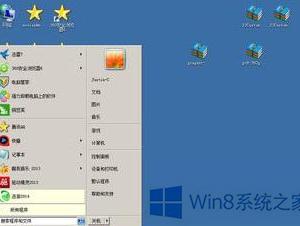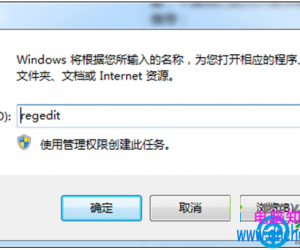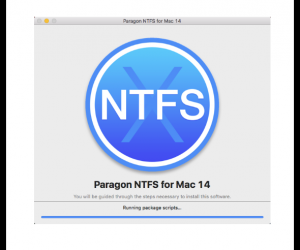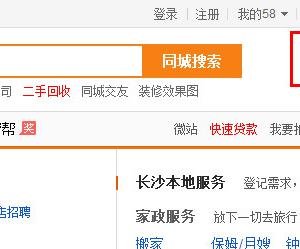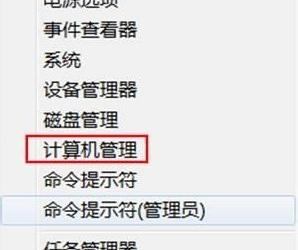mac文件被锁定了怎么办 苹果电脑里的文件被锁定了怎么解锁方法
发布时间:2017-01-16 09:26:06作者:知识屋
mac文件被锁定了怎么办 苹果电脑里的文件被锁定了怎么解锁方法。我们在使用电脑的时候,总是会遇到很多的电脑问题。当我们在使用苹果电脑的时候,总是遇到了文件被锁定的问题。那我们应该怎么办呢?一起来看看吧。
什么情况下会造成档案出现锁定状态?
自行手动锁定
复制过程中可能会出现(包含Windows to Mac 系统)。
要如何解除或锁定Mac 中的文件?
今天在操作的过程刚好遇上这问题,想删文件或文件夹时无法删除,档案的图示也出现了个锁头,如果你也遇上了就往下来看解法吧。
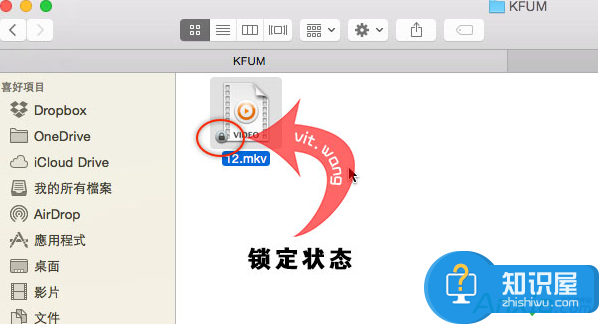
首先在被锁定(或是你想要锁定)的文件或文件夹上右键(或【Command + i】),进入简介。
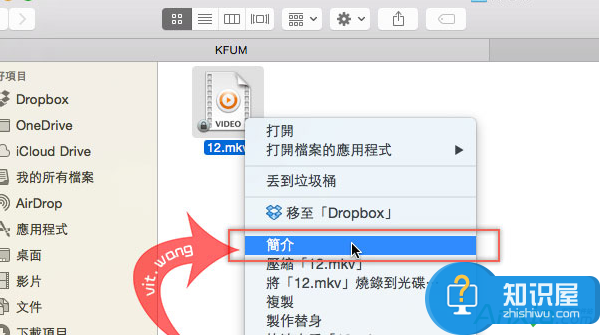
仔细看一下,就有个「锁定」可以勾选或取消,所以你知道多简单了吧,如果莫名奇妙被锁住文件或文件夹,只要右键来这里取消勾选就可以了。

取消勾选后就不会看到锁头图示了。
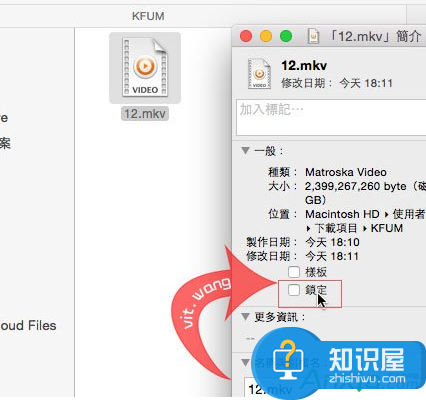
对于我们在遇到了苹果电脑中的文件被锁定的时候,我们就可以利用到上面给你们介绍的解决方法进行处理,希望能够对你们有所帮助。
知识阅读
软件推荐
更多 >-
1
 一寸照片的尺寸是多少像素?一寸照片规格排版教程
一寸照片的尺寸是多少像素?一寸照片规格排版教程2016-05-30
-
2
新浪秒拍视频怎么下载?秒拍视频下载的方法教程
-
3
监控怎么安装?网络监控摄像头安装图文教程
-
4
电脑待机时间怎么设置 电脑没多久就进入待机状态
-
5
农行网银K宝密码忘了怎么办?农行网银K宝密码忘了的解决方法
-
6
手机淘宝怎么修改评价 手机淘宝修改评价方法
-
7
支付宝钱包、微信和手机QQ红包怎么用?为手机充话费、淘宝购物、买电影票
-
8
不认识的字怎么查,教你怎样查不认识的字
-
9
如何用QQ音乐下载歌到内存卡里面
-
10
2015年度哪款浏览器好用? 2015年上半年浏览器评测排行榜!